- A+
所属分类:photoshop教程
PS是一款非常好用的图片制作软件,一张图片制作成油画的效果,可以增加图片的艺术性,在特定的地方可以使用。下面就教大家,PS如何将图片制作成油画效果,希望可以帮助到大家。
打开ps,点击文件,选择打开。选择你要转成油画的照片。
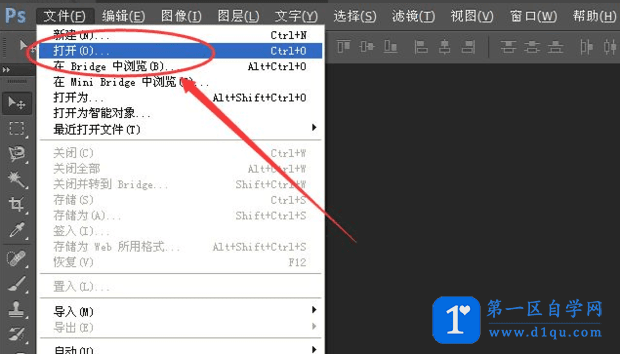
选择滤镜的菜单项,下拉菜单中点击滤镜库
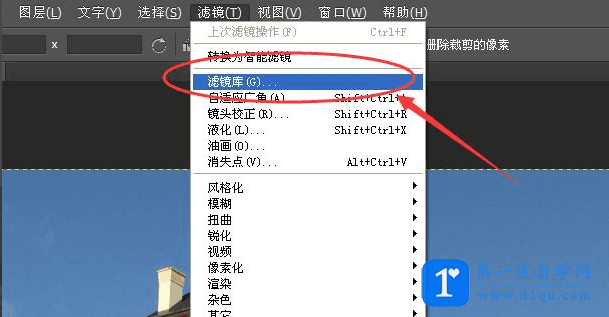
在【艺术效果】中找到【干画笔】
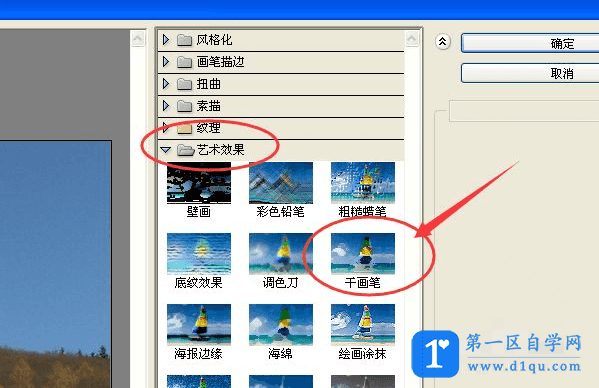
点击干画笔后,在右侧会出现干画笔的属性,大小、细节和纹理,这里选择的是一般使用的数字,你可以根据左侧的浏览进行相应的调整。
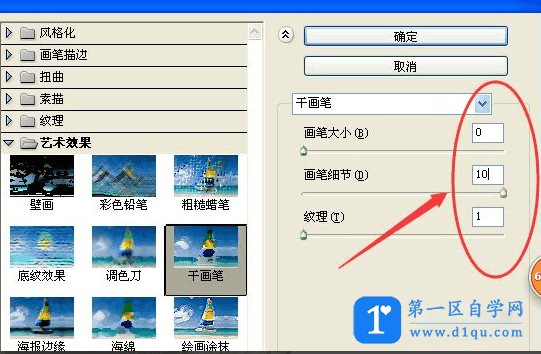
点击确定后,回到首页,继续点击滤镜,选择【油画】,并点击使用,这次编辑之后,就会有油画的样子了。
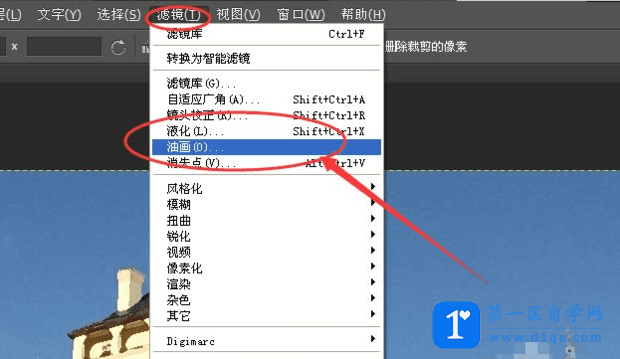
对于右侧出现的属性,大家可以根据左侧的预览进行相应的增加或者减少,使用上面的数字也是可以的哦!
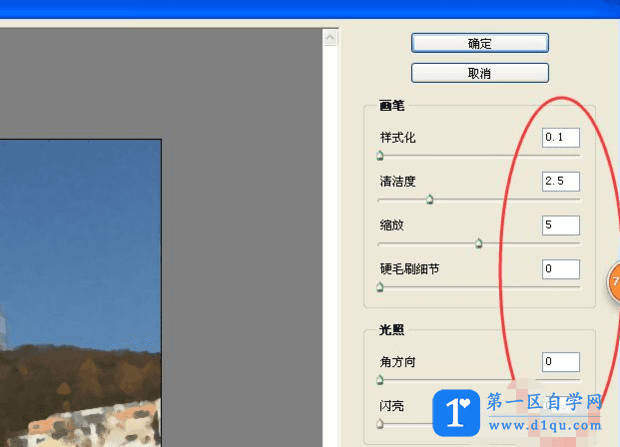
确定之后会出现油画的照片了,不过棱角之类的会比较模糊,这时候就需要用到锐化。点击滤镜,选择锐化,点击【智能锐化】,就可以保存啦!
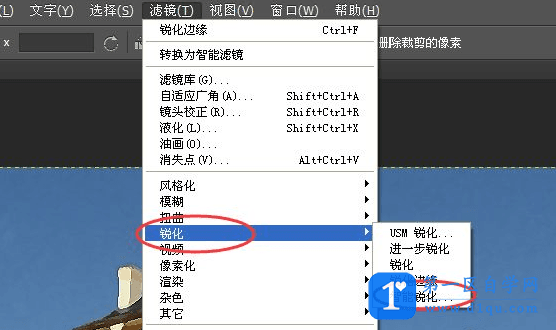
效果如图。





